Sitios web, particularmente aquellos que sirven noticiasvideos de reproducción automática. Los sitios web que son portal en línea para redes de noticias como el sitio web de CNN a menudo tienen videos que van con una noticia. Estos videos se reproducen automáticamente, te guste o no. Nadie se detiene realmente para pensar que tal vez una persona está visitando un sitio web de noticias para leer las noticias en lugar de escucharlas. Eso no quiere decir que los videos no deberían estar allí, solo que no deberían reproducirse automáticamente. En macOS High Sierra, Safari detendrá automáticamente la reproducción automática de videos. Si usa Firefox puede obtener algo similar con Silenciar sitios por defecto. Puede silenciar automáticamente el audio en los sitios web.
Silenciar sitios de forma predeterminada es un complemento de Firefox que silencia todas las pestañas de forma predeterminada. No se detiene para verificar si una pestaña está reproduciendo un video o audio. Simplemente lo silencia.
Silenciar audio automáticamente en sitios web
Instala el complemento y listo. Todas las pestañas que abras tendrán un ícono de silencio. Puede activar un sitio web haciendo clic derecho en la pestaña y seleccionando "Activar silencio" en el menú contextual. Esto tiene un efecto secundario no deseado. El sitio web está en la lista blanca, de modo que la próxima vez que visite el mismo dominio, el complemento no lo silenciará.

Silenciar sitios de forma predeterminada solo silencia el audio. No detiene la reproducción automática de videos. Los sitios web que reproducen videos automáticamente continuarán reproduciéndolos sin sonido.
Sitios web de la lista blanca
Puede incluir en la lista blanca sitios web de una de dos maneras. La primera es simplemente activar una pestaña cuando se ha silenciado. El dominio se incluirá automáticamente en la lista blanca. El segundo es ir a la configuración de complementos. Use el atajo de teclado Ctrl + Shift + A para abrir el administrador de complementos en Firefox. Haga clic en el botón Opciones al lado del complemento.
Ingrese una URL y haga clic en el botón Agregar para incluir en la lista blanca un sitio web. Si accidentalmente ha incluido en la lista blanca un sitio web, haga clic en el botón "Eliminar" junto a él.
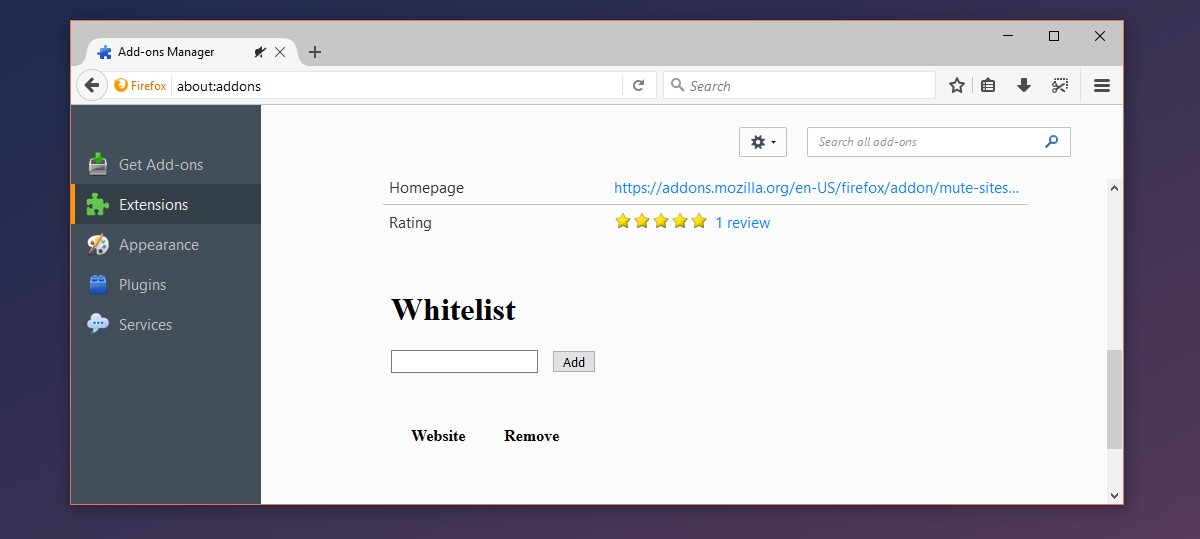
El complemento hace lo que dice hacer. Los usuarios pueden desear que el complemento también detenga la reproducción automática de videos, pero eso no es para lo que fue creado. No es una réplica exacta de la nueva función Safari que vendrá en High Sierra. Necesitará un complemento diferente para detener la reproducción automática de videos.
La única mejora que necesita el complemento es noIncluya automáticamente en la lista blanca una aplicación solo porque activó una pestaña. Un usuario puede, en ocasiones, ver un video en un sitio web que normalmente no le interesa, pero que no debería dar al sitio web un dominio gratuito para reproducir audio cada vez que se abre en una pestaña.












Comentarios